第12回 ハンドルをコントロールするスクリプト

Singin' in the Customize. こんにちは。Shade 3Dの線形状はハンドルいじって自由に曲線が作れますが、ハンドルをコントロールする機能はあんまりありません。両方のハンドルの長さを揃えたり角度指定できたらいいかもね。という要望をうちのワンコ(チワワ4才♀)より頂きましたので作ってみたスクリプトのお話です。
- 今回のスクリプトは 3/20日発行のメルマガにて配布しました。
- インストール先などは【インストール・使用法】をご覧ください。
- この記事は Shade 3D ver.14.1.3 を基準に書いています。ver.15 でももちろん有効です。
- 記事のスクリプトはマーケットプレイス「カスタマイズはいかがですか? 全部入り」よりダウンロードできます。
 ハンドルで曲線作ります
ハンドルで曲線作ります
線形状にはコントロールポイントがあって、それをつないだものが線になります。コントロールポイントにはハンドルを2つ(インハンドルとアウトハンドル)をつけることができ、それをぐりぐりすると曲線ができるようになってます。
コントロールポイントだけの線形状
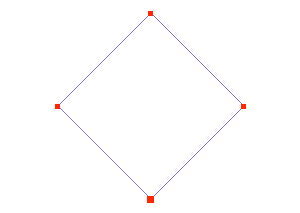
ハンドルのある線形状
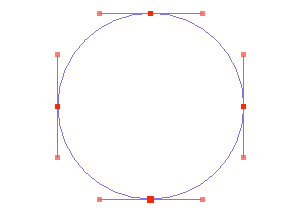
 ハンドルの操作
ハンドルの操作
- 長さや方向を変える
ハンドルをドラッグすると長さや方向を変えることができます。
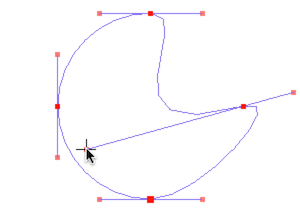
- 長さだけ変える
shiftキーを押しながらドラッグすると長さだけ変えることができます。
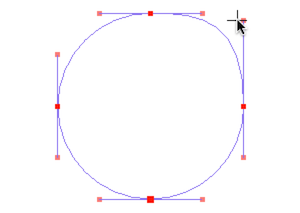
- 折る
optionキー( Mac ) / zキー( Win )を押しながらドラッグすると片側だけ変更できます。
一度折ったハンドルはドラッグだけで片方だけ変更できるようになります。
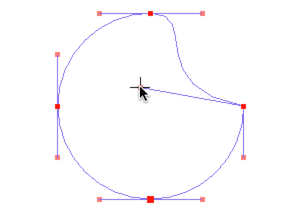
 ハンドルは生きている
ハンドルは生きている
ハンドルはコントロールポイントを追加したり削除すると自動的に長さが変わります。
・さっきのハンドルのある線形状
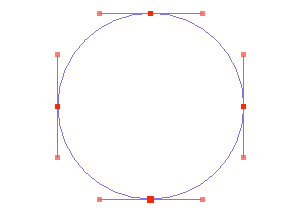
・コントロールポイント追加
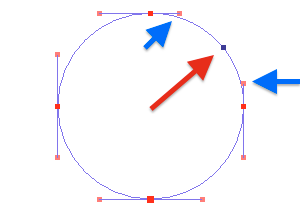
赤矢印が追加部分です。青矢印のハンドルが短くなっています。
※ツールボックス>編集>線形状>コントロールポイントを追加のほかに、optionキー + commandキー ( Mac ) / X キー + Z キー ( Win ) を押しながら横切っても追加できます。
・追加したのを削除
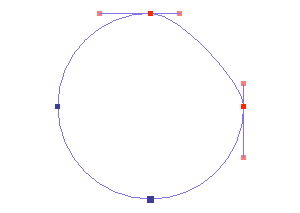
短くなったハンドルは置き去りです。これを元の長さにもどす方法がアンドゥ以外無いのでスクリプトです。
 ダイアログの説明
ダイアログの説明
スクリプトメニューから「線形状のハンドルをコントロール」を選択します。
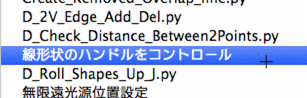
ダイアログで色々指定します。
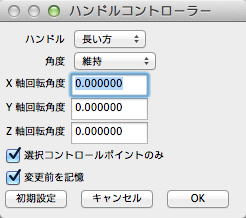
- ハンドル
そろえる基準のハンドルを指定します。長い方と短い方から選択します。 - 角度
そろえられる方のハンドルの角度を指定します。 - 維持
今のままの角度を維持します。 - 直線
基準ハンドルと点対称になるようにします。 - 角度指定
基準ハンドルからの角度にします。 - X 軸回転角度 / Y 軸回転角度 / Z 軸回転角度
角度指定を選択したときに有効となります。基準のハンドルを 0 度として回転させる角度を軸ごとに設定します。 - 選択コントロールポイントのみ
オンのとき、選択されているコントロールポイントのみ処理します。
オフのとき、全部のコントロールポイントを処理します。
※ハンドルをもたないコントロールポイントは処理されません。 - 変更前を記憶
オンのとき、選択されているコントロールポイントを「記憶」します。
アンドゥの代わりにツールパラメータの「適用」をクリックしてスクリプトの処理前に戻すために使います。 - 初期設定ボタン
各種選択状態を初期設定にもどします。この図が初期設定となります。
 ハンドルを揃える
ハンドルを揃える
さっきの短くなったハンドルを長い方にそろえます。スクリプトのダイアログが初期設定の場合はそのままOKします。
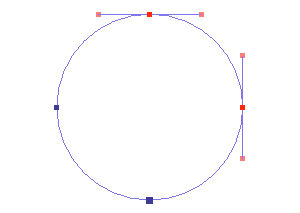
短い方に揃えるには「ハンドル」を「短い方」に設定してOKします。
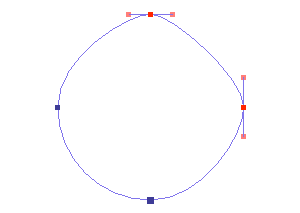
 角度をつける
角度をつける
ハートマークを作ってみます。ドラッグしながら線形状作るとハンドルも一緒にでき、shiftキーを押しながらだと 45 度制限もできるので、それを使っていい感じになるように作ってみます。
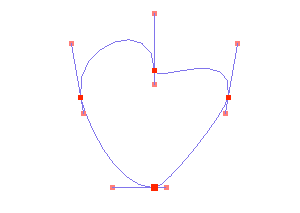
中央のハンドルは数値で角度を変えるので垂直か水平にしておきます。
上のコントロールポイントを選択して、マニピュレータなどで左まわりに 20 度回転させます。
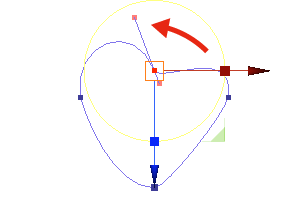
スクリプトのダイアログで角度指定と Y 軸(上面図に作ったので)に -40 度を指定します。
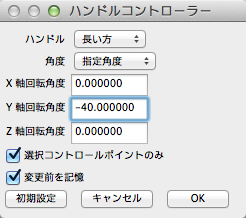
短い方がのびて長い方の -40 度分の位置に変わりました。
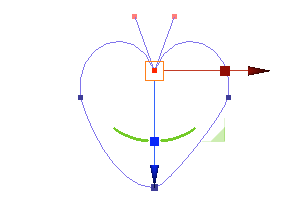
下のコントロールポイント長い方を 50 度にして、スクリプトで長い方+ Y 軸に -80( 中央まで 40度でその倍なので) 度を指定しました。
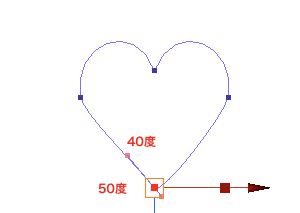
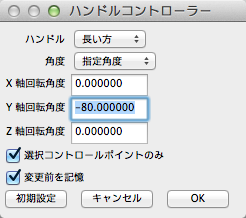
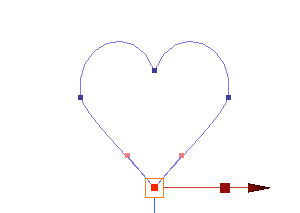
※現バージョンではハンドルの無いコントロールポイントに対して実行するとエラーとなります。申し訳ありません。早急に対応する予定です。
3 / 21 1:04 に修正版と差し替えました。お手数ですがメルマガのリンクよりダウンロードしなおしてください。
使わない方のハンドルを削除して「長い方」に合わせるで実行するとわかりやすいですね。
option キー + command キー ( Mac ) / Z キー + X キー ( Win ) を押しながらハンドルの■をクリックするとハンドルを削除できます。
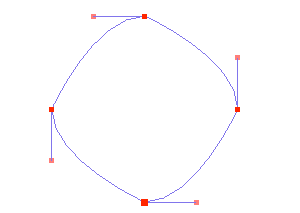
コントロールバーのマルチハンドルをオンにしておくと、まとめて動かしたり、インハンドル / アウトハンドルだけ削除とかできて便利ですよ。
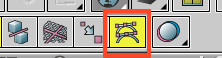
次回はカメラコントロール widgetへの機能追加についてお話する予定です。
次回もよろしくお願いします。
要望や質問、またユーザー同士の意見交換にShade3D公式ユーザーフォーラムをご用意しております。どうぞご利用くださいませ。


